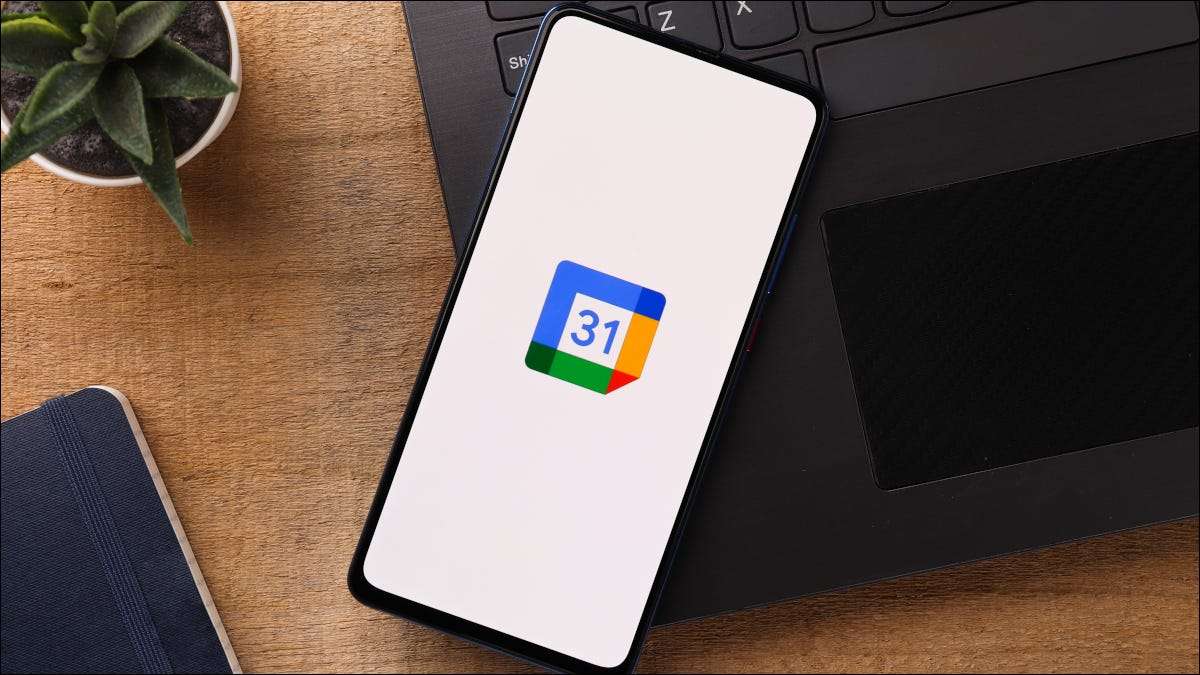
Google Calendar es una herramienta excelente para sus eventos, citas, recordatorios y cumpleaños . Pero no tiene que conformarse con los calendarios incorporados o a los que puede suscribirse; Puedes crear el tuyo.
Para el trabajo, la escuela, los niños y más, puede agregar y personalizar fácilmente su propio calendario de Google. Nombra el calendario lo que quiere, dale un color para hacer que sus eventos estén pop, e incluso ocultenlo si es un calendario de temporada.
Nota: Desafortunadamente, no puede crear calendarios en la aplicación móvil de Google Calendar, por lo que deberá tener acceso a una computadora de escritorio para seguir estas instrucciones.
RELACIONADO: Cómo agregar, esconder y eliminar cumpleaños en Google Calendar
[sesenta y cinco] Crea un nuevo calendario de GoogleVisita el Sitio web de Google Calendar e Iniciar sesión. Haga clic en el icono de engranaje en la parte superior derecha para abrir el menú de configuración y elegir "Configuración".
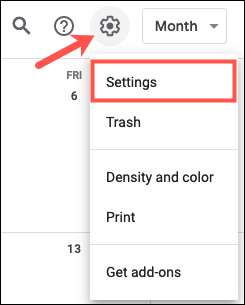
A la izquierda, expanda Agregar calendario y elija "Crear nuevo calendario".
Dale un nombre a tu calendario y, opcionalmente, una descripción. Seleccione su zona horaria en el cuadro desplegable y haga clic en "Crear calendario".
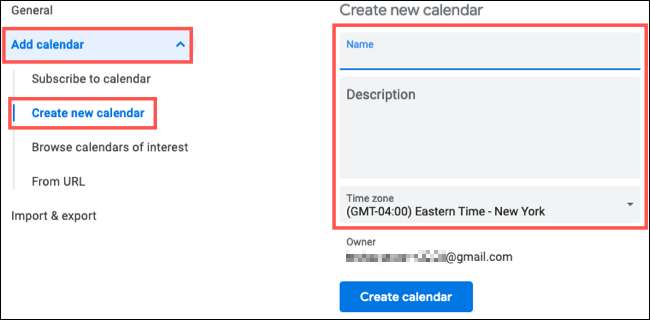
A continuación, debe ver su nueva pantalla de nombre de calendario en la izquierda a continuación para mis calendarios. Aquí es donde puede personalizar las opciones para su calendario.
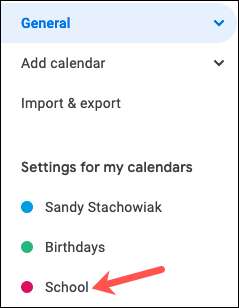
Seleccione su nuevo calendario a continuación para que mis calendarios lo amplíen. Luego puede pasar por la configuración seleccionando cada una a la izquierda o simplemente desplazarse hacia abajo del lado derecho de la página.
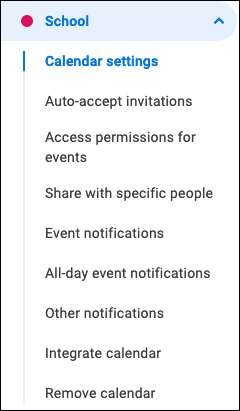
Invitaciones de aceptación automática : Agregue automáticamente eventos a su calendario de las invitaciones que recibe, solo agregue aquellos que no entren en conflicto con otros, o no muestren invitaciones en absoluto.
Permisos de acceso para eventos. : Haga que su calendario esté disponible para otros para ver todos los detalles del evento o solo si está libre o está ocupado.
Compartir con personas específicas : Si quieres Comparte tu calendario Con amigos, familiares o compañeros de trabajo, puede hacer clic en "Agregar gente" y ajustar los permisos de intercambio.
Evento y notificaciones de eventos durante todo el día. : Configure los tiempos de notificación predeterminados para eventos cronometrados y todo el día.
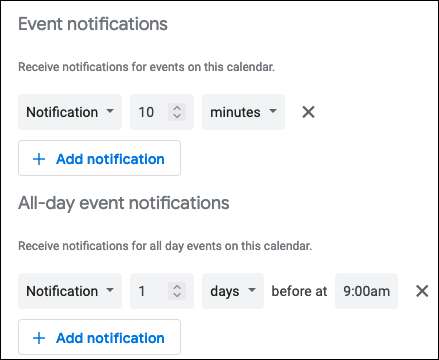
Otras notificaciones : Elegir recibir notificaciones por correo electrónico para eventos nuevos, modificados o cancelados junto con las respuestas de eventos y su agenda diaria.
Integrar calendario : Aquí, tienes enlaces para publicar tu calendario o para formato ical . También puede utilizar el código de inserción para su sitio web o blog.
RELACIONADO: Cómo mostrar un calendario de Google en Outlook
Eliminar el calendario : Si decides dejar de usar el calendario más adelante, puede dirigirse a este lugar y cancelar la suscripción o eliminar el calendario por completo.
Todos los cambios anteriores que realizan a su nuevo calendario se guardan automáticamente.
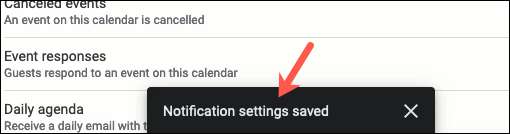
Entonces, cuando termine, simplemente haga clic en la flecha posterior junto a la configuración en la parte superior izquierda para volver a su pantalla principal de Google Calendar. Puede regresar a esta área y actualizar su configuración o el nombre del calendario cuando sea necesario.
[sesenta y cinco] Personaliza tu calendario de GoogleCuando visite la página principal de Google Calendar, puede acceder a sus calendarios en el lado izquierdo. Si el menú está oculto, haga clic en Menú principal (tres líneas verticales) en la parte superior izquierda para mostrarla.
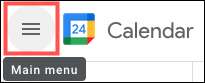
Mostrar los eventos del calendario.
Luego, expanda Mis calendarios y verás el calendario que creaste. Para mostrar eventos para ese calendario, asegúrese de marcar la casilla. Si desea ocultar el calendario o sus eventos en cualquier momento, simplemente desmarque.
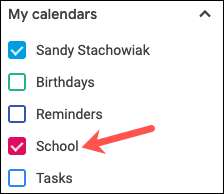
Colorea tu calendario
Para darle un color frío a su calendario, haga clic en los tres puntos a la derecha para abrir las opciones. Elija un color o haga clic en el signo más para agregar un color personalizado. Todos los eventos para su calendario se mostrarán en el color que elija.
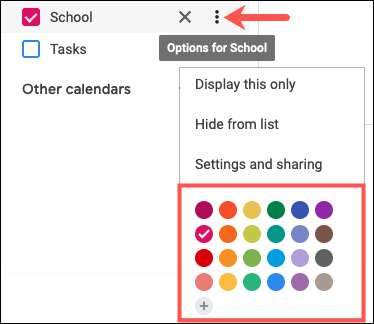
Oculta tu calendario
Como se mencionó, puede ocultar un calendario de su lista si lo desea. Esto es útil para la temporada, la escuela, o calendarios deportivos que no usas todo el año. Haga clic en los tres puntos junto al calendario y elija "Ocultar de la lista".
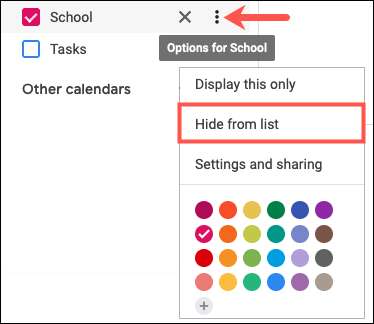
Para mostrar el calendario más tarde, regrese a la configuración donde inicialmente lo creó. A la izquierda de la configuración de la configuración de Mis calendarios, haga clic en el icono de Eye para mostrar en la lista de calendario.
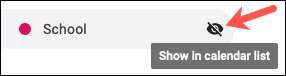
Propina: Puede acceder a la configuración rápidamente haciendo clic en los tres puntos junto al calendario y seleccionando "Configuración y uso compartido".
Nuevo Calendarios que creas en Google Calendar. Sincronizará con la aplicación en sus otros dispositivos también. Esta es una gran ventaja para hacer un calendario personalizado.







